ตัวริปเปอร์ Blu-ray เป็น AVI ที่มีประโยชน์ – ค้นหาตัวที่ฟรีและใช้งานง่าย
Blu-ray เป็นตัวเลือกที่ยอดเยี่ยมสำหรับการจัดเก็บวิดีโอและภาพยนตร์ อย่างไรก็ตาม การแปลง Blu-ray เป็นรูปแบบ AVI ช่วยให้คุณสามารถเล่นและแบ่งปันไฟล์ได้ทุกเมื่อ เนื่องจาก AVI มีคุณภาพวิดีโอสูงและเข้ากันได้กับเครื่องเล่นสื่อเกือบทั้งหมด เพื่อให้แน่ใจว่าภาพยนตร์ต้นฉบับมีคุณภาพสูงในระหว่างการแปลง จึงจำเป็นต้องเลือกซอฟต์แวร์ที่เชื่อถือได้ บทความนี้จะแนะนำตัวแปลง Blu-ray เป็น AVI ที่ดี 6 ตัว ซึ่งรวมถึงตัวเลือกฟรีและตัวเลือกที่มีคุณสมบัติการแก้ไขที่เป็นประโยชน์ให้คุณเลือก
รายการคู่มือ
วิธีที่ 1: แปลง Blu-ray เป็น AVI ด้วยตัวแปลงคุณภาพแบบไม่สูญเสียข้อมูล วิธีที่ 2: วิธีการริป Blu-ray เป็น AVI ด้วย Freemake Video Converter วิธีที่ 3: ใช้โปรแกรม DVDFab Blu-ray Ripper เพื่อริป Blu-ray เป็น AVI วิธีที่ 4: แปลง Blu-ray เป็น AVI ได้อย่างอิสระและรวดเร็ว วิธีที่ 5: Leawo - ริป Blu-ray เป็น AVI ด้วยฟังก์ชันการแก้ไขที่ยืดหยุ่น วิธีที่ 6: ใช้ VLC ยอดนิยมเพื่อแปลง Blu-ray เป็น AVI ได้อย่างง่ายดาย วิธีที่ 7: คำถามที่พบบ่อยเกี่ยวกับวิธีการริป Blu-ray เป็นรูปแบบ AVI| 4Easysoft DVD Ripper | โปรแกรมแปลงวิดีโอ Freemake | เครื่องริป Blu-ray DVDFab | โปรแกรมริป Blu-ray ฟรี | โปรแกรมริป Blu-ray ฟรี | VLC มีเดียเพลเยอร์ | |
| ความสามารถในการถอดรหัส | ทุกประเภท เช่น CSS, APS และอื่นๆ | มีเพียงไม่เข้ารหัสและถอดรหัสเท่านั้น | AACS, BD+, Cinavia, รหัสภูมิภาค ฯลฯ | รหัสภูมิภาคและ UOP | รหัสภูมิภาคและ UOP | CSS, ACCS, รหัสภูมิภาค (จำเป็นต้องมีปลั๊กอินเพิ่มเติม) |
| รูปแบบ Blu-ray ที่รองรับ | บีดี-อาร์, บีดี+อาร์ | ไฟล์ Blu-ray ที่ถอดรหัสได้ เช่น โฟลเดอร์ BDMV, ไฟล์ M2TS | บีดี-อาร์ บีดี-อาร์อี บีดี-50/25 บีดีเอ็กซ์แอล | บีดี-อาร์ / บีดี-อาร์อี BD-25/50 บ.ด. BDAV / บีดีเอ็มวี | บีดี-อาร์ / บีดี-อาร์อี บีดี-25/50/100 BDAV / บีดีเอ็มวี | รูปแบบส่วนใหญ่จากปลั๊กอินหลายตัว |
| ความเร็วในการแปลง | เร็วกว่า 30 เท่า | ปกติ | เร็ว | ปกติ | เร็ว | ช้า |
| อินเทอร์เฟซที่เป็นมิตรกับผู้ใช้ (สูงสุด 5) | 5.0 | 4.5 | 4.0 | 3.5 | 4.0 | 3.5 |
วิธีที่ 1: แปลง Blu-ray เป็น AVI ด้วยตัวแปลงคุณภาพแบบไม่สูญเสียข้อมูล
AVI รองรับการริพ Blu-ray คุณภาพสูง เพื่อรักษาคุณภาพนี้ คุณสามารถลองใช้ 4Easysoft DVD Ripperโปรแกรมนี้เป็นเครื่องมือระดับมืออาชีพในการริป Blu-ray เป็น AVI รองรับอินพุตเกือบทุกประเภท เช่น BD-R และ BD-XL จึงมั่นใจได้ว่าจะเข้ากันได้อย่างกว้างขวาง โปรแกรมนี้มีคุณสมบัติเร่งความเร็วด้วย GPU และโปรเซสเซอร์มัลติคอร์ ซึ่งช่วยลดเวลาที่จำเป็นในการริปไฟล์ Blu-ray ขนาดใหญ่ นอกจากนี้ยังรองรับรูปแบบเอาต์พุตมากกว่า 600 รูปแบบ

รองรับการแคร็กการป้องกัน Blu-ray ทั้งหมด เช่น CSS, APS, Sony DADC
มาพร้อมกับ GPU Acceleration ที่ให้คุณได้รับความเร็วที่เพิ่มมากขึ้นถึง 30 เท่า
ท้ายที่สุดก็คัดลอกดีวีดีที่มีชื่อเรื่องแบบเต็มหรือเฉพาะชื่อเรื่องหลักเท่านั้น
ปรับแต่งภาพยนตร์ด้วยฟีเจอร์การตัดต่อวิดีโอ เช่น การเพิ่มคำบรรยาย/เอฟเฟกต์ ฯลฯ
100% ปลอดภัย
100% ปลอดภัย
ขั้นตอนที่ 1หลังจากเปิดโปรแกรมริป Blu-ray เป็น AVI แล้ว ให้คลิกปุ่ม "โหลด DVD" จากนั้นเลือก "โหลดแผ่น DVD" จากเมนูแบบเลื่อนลง อย่าลืมใส่แผ่นลงในไดรฟ์ของคอมพิวเตอร์

ขั้นตอนที่ 2จากนั้นระบบจะโหลดชื่อเรื่องหลักทั้งหมดของ Blu-ray ของคุณโดยอัตโนมัติ จากนั้นคลิก "Full Title List" เพื่อเลือกชื่อเรื่องที่คุณต้องการเพิ่ม จากนั้นคลิกช่องกาเครื่องหมายของชื่อเรื่องที่คุณต้องการ

ขั้นตอนที่ 3จากนั้นไปที่เมนูด้านบน จากนั้นเลือกตัวเลือก "Rip to Video/Audio" เลือก "AVI" จากส่วนเอาต์พุตในเมนู "Rip All" จากนั้นคุณสามารถปรับการตั้งค่าวิดีโอและเสียงในปุ่ม "Custom Profile" ข้างรูปแบบที่คุณเลือก
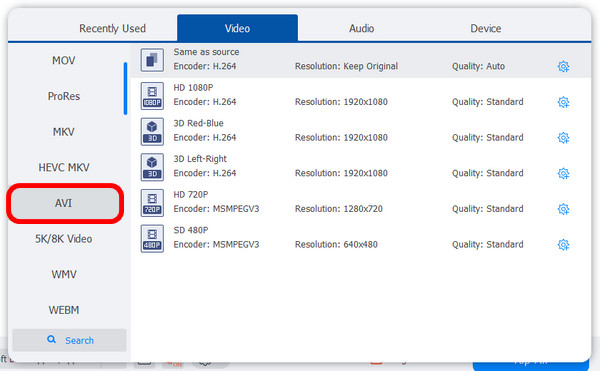
ขั้นตอนที่ 4เมื่อปรับแต่งเสร็จแล้วให้คลิกปุ่ม "Rip All" เพื่อริป Blu-ray เป็น AVI ทันทีและบันทึกลงในคอมพิวเตอร์ของคุณ
วิธีที่ 2: วิธีการริป Blu-ray เป็น AVI ด้วย Freemake Video Converter
Freemake Video Converter เป็นโปรแกรมตัดต่อวิดีโอที่สามารถแปลงไฟล์ Blu-ray เป็น AVI ได้ โปรแกรมนี้มีอินเทอร์เฟซผู้ใช้ที่สวยงามแต่เข้าใจง่าย นอกจากนี้ยังรองรับรูปแบบต่างๆ มากมายสำหรับแพลตฟอร์มและอุปกรณ์ต่างๆ เช่น AVI, MP4, WMV เป็นต้น และสิ่งที่ยอดเยี่ยมอีกอย่างเกี่ยวกับโปรแกรมนี้ก็คือสามารถดาวน์โหลดได้ทั้งบนแพลตฟอร์ม Windows และ Mac
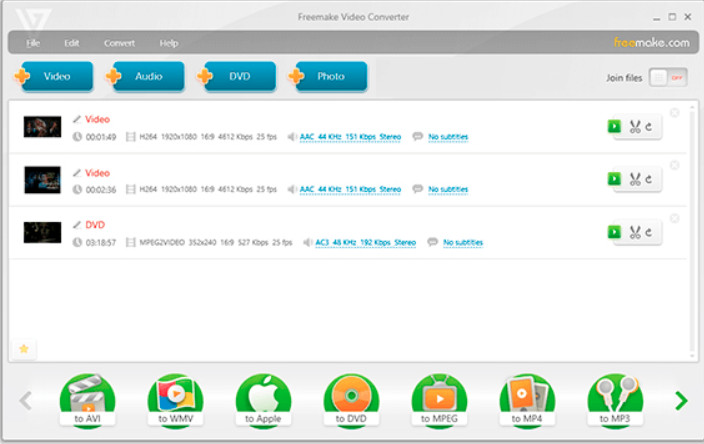
คุณสมบัติ
◆ รองรับการดาวน์โหลดวิดีโอโดยตรงจากอินเทอร์เน็ตและการอัพโหลด
◆ มีความสามารถในการแยกเสียงจากคลิปวิดีโอ
◆ สามารถเบิร์นแผ่น DVD หรือ Blu-ray ได้ด้วย
ขั้นตอนที่ 1เพิ่มแผ่น Blu-ray ที่คุณต้องการแปลง จากนั้นเลือกแปลง Blu-ray เป็นรูปแบบวิดีโอ AVI
ขั้นตอนที่ 2เลือกพารามิเตอร์การแปลง Blu-ray เป็น AVI เช่น ตัวแปลงสัญญาณ ความละเอียด เป็นต้น จากนั้นคลิก "แปลง" เพื่อรับผลลัพธ์
วิธีที่ 3: ใช้โปรแกรม DVDFab Blu-ray Ripper เพื่อริป Blu-ray เป็น AVI
DVDFab Blu-ray Ripper เป็นโปรแกรมริป Blu-ray เป็น AVI ฟรีซึ่งมีให้ใช้งานทั้งบน Windows และ Mac หากคุณมี Blu-ray ที่ได้รับการป้องกันด้วยแผ่น จะสามารถปลดล็อกได้เฉพาะกับเวอร์ชันที่ต้องชำระเงินเท่านั้น เวอร์ชันฟรีรองรับการริปแผ่นดิสก์ที่มีอายุมากกว่า 1 ปี ในขณะที่เวอร์ชันที่ต้องชำระเงินรองรับรุ่นล่าสุด หากคุณเบื่อกับการริปทีละแผ่น DVDFab Blu-ray Ripper จะช่วยให้คุณเพิ่มงานต่างๆ ได้หลายอย่างและริป Blu-ray เป็น AVI ได้เป็นชุด
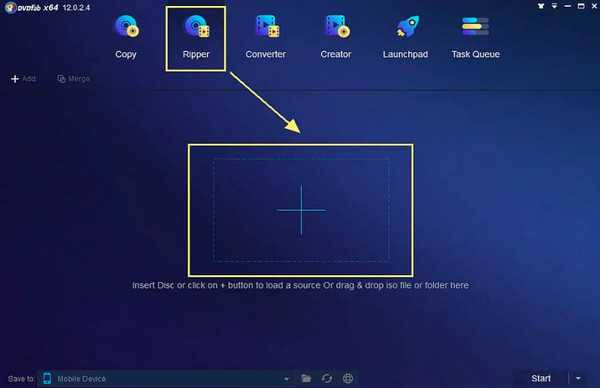
คุณสมบัติ
◆ มาพร้อมกับ GPU Acceleration ช่วยให้คุณริปได้เร็วขึ้น 50 เท่า
◆ สามารถบีบอัดขนาดวิดีโอได้แต่ยังคงคุณภาพไว้
ขั้นตอนที่ 1ใส่แผ่น Blu-ray และเริ่มโปรแกรม DVDFab Blu-ray Ripper รอให้โหลดบทเสร็จ
ขั้นตอนที่ 2เลือกโหมดการคัดลอกและขนาดเอาต์พุต ตัวเลือกเช่นความละเอียดสามารถปรับได้ในขั้นตอนนี้ คลิก "เริ่ม" เพื่อเริ่มริป Blu-ray เป็น AVI
วิธีที่ 4: แปลง Blu-ray เป็น AVI ได้อย่างอิสระและรวดเร็ว
ถัดจากรายการนั้นยังมีอีกหนึ่งตัวเลือกที่ยอดเยี่ยมสำหรับการริป Blu-ray เป็น AVI นั่นคือ Free Blu-ray Ripper ซึ่งเป็นโปรแกรมที่เรียบง่ายแต่ยอดเยี่ยมที่สามารถช่วยให้ผู้ใช้สามารถแยกแผ่น Blu-ray โฟลเดอร์ และไฟล์ ISO ได้ นอกจากนี้ยังรองรับการแปลง 1080p ถึง 4K ซึ่งช่วยให้คุณมีประสบการณ์การรับชมที่ยอดเยี่ยมบนแพลตฟอร์มและอุปกรณ์ต่างๆ คุณสามารถรับประกันประสิทธิภาพที่ดีของ 100% ในกระบวนการริป Blu-ray เป็น AVI ด้วยโปรแกรมริปนี้
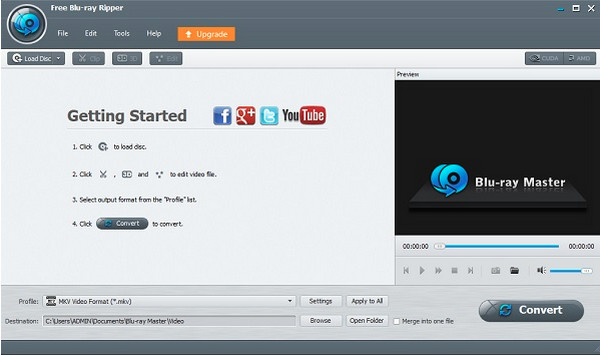
คุณสมบัติ
◆ อนุญาตให้คุณปรับแต่งการตั้งค่าเอาท์พุตของวิดีโอได้
◆ สามารถแปลงไฟล์ Blu-ray เป็น AVI แบบแบตช์ได้
◆ มาพร้อมกับการเร่งความเร็วด้วยฮาร์ดแวร์เพื่อกระบวนการริปที่รวดเร็ว
ขั้นตอนที่ 1เปิดโปรแกรม Free Blu-ray Ripper และคลิก "โหลด Blu-ray" เพื่อนำเข้าแผ่น Blu-ray
ขั้นตอนที่ 2ตั้งค่ารูปแบบเอาท์พุตเป็น AVI คุณสามารถคลิกปุ่ม "แก้ไข" เพื่อปรับแต่งวิดีโอได้
ขั้นตอนที่ 3คลิกปุ่ม "ริปทั้งหมด" เพื่อเริ่มริป Blu-ray เป็น AVI
วิธีที่ 5: Leawo - ริป Blu-ray เป็น AVI ด้วยฟังก์ชันการแก้ไขที่ยืดหยุ่น
เครื่องเล่นบลูเรย์ Leawo ถือเป็นโปรแกรมริป Blu-ray เป็น AVI ที่ดีที่สุดในปัจจุบัน ถือเป็นโปรแกรมริป Blu-ray ที่ยอดเยี่ยมด้วยความเร็วในการแปลงที่รวดเร็วและเอาต์พุตคุณภาพสูง นอกจากนี้ยังสามารถริปแผ่น Blu-ray ของคุณเป็นรูปแบบต่างๆ ที่เครื่องเล่นสื่อและอุปกรณ์ต่างๆ สามารถเล่นได้ นอกเหนือจากรูปแบบ AVI นอกจากนี้ คุณยังสามารถปรับการตั้งค่าวิดีโอและเสียง เช่น โคเดก อัตราบิต ความละเอียด ฯลฯ เพื่อให้ตรงตามความต้องการของคุณก่อนทำการริปได้อีกด้วย
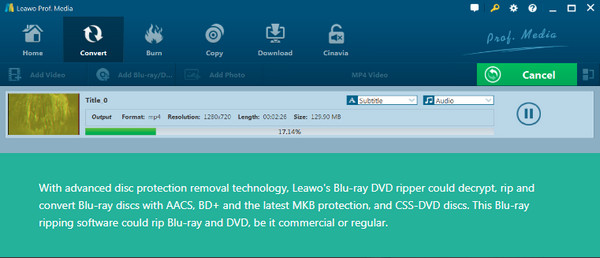
คุณสมบัติ
◆ แปลง Blu-ray ที่มีแทร็กเสียงและคำบรรยายหลายรายการ
◆ ช่วยให้คุณสามารถริป Blu-ray เป็นรูปแบบดิจิทัลใน 720P, 1080P และ 4K
◆ ยังสามารถปรับการตั้งค่าพารามิเตอร์ต่างๆ เพื่อให้ได้คุณภาพตามต้องการได้อีกด้วย
ขั้นตอนที่ 1เปิดอินเทอร์เฟซของ Leawo และคลิกปุ่ม "แปลง" จากนั้นเลือก Blu-ray ที่คุณต้องการ
ขั้นตอนที่ 2
วิธีที่ 6: ใช้ VLC ยอดนิยมเพื่อแปลง Blu-ray เป็น AVI ได้อย่างง่ายดาย
ตัวสุดท้ายคือ VLC Media Player ซึ่งเป็นหนึ่งในเครื่องเล่นสื่อที่โด่งดังที่สุดสำหรับไฟล์ทุกรูปแบบ และคุณยังสามารถ... ใช้ VLC เพื่อริปดีวีดี และแปลง Blu-ray เป็น AVI แม้ว่าคุณจะไม่สามารถเปรียบเทียบกับโปรแกรมริป Blu-ray อื่นๆ ได้ แต่การริป Blu-ray เป็น AVI แบบง่ายๆ ก็ยังคุ้มค่าอยู่ดี อย่างไรก็ตาม คุณอาจต้องทำสิ่งที่ซับซ้อนบางอย่างหากโปรแกรมไม่สามารถเล่นแผ่น Blu-ray ของคุณได้
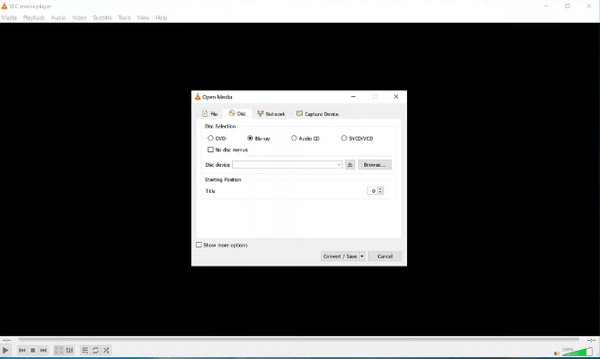
คุณสมบัติ
◆ เล่นไฟล์วิดีโอและไฟล์เสียงเกือบทั้งหมด
◆ มาพร้อมกับโปรแกรมแก้ไขในตัวเพื่อแก้ไขพื้นฐานก่อนการแปลง
◆ สามารถรองรับ Blu-ray ที่มีการเข้ารหัสบางรุ่นได้
ขั้นตอนที่ 1เปิดโปรแกรมเล่นสื่อ VLC และคลิกปุ่ม "สื่อ" ค้นหา "แปลง" และ "ดิสก์" จากนั้นคลิกปุ่ม "เรียกดู" เพื่อเลือกบท Blu-ray ของคุณ
ขั้นตอนที่ 2เลือก AVI เป็นรูปแบบเอาท์พุตและคลิก "บันทึก" สุดท้ายคลิก "เริ่ม" เพื่อริป Blu-ray ของคุณเป็น AVI
วิธีที่ 7: คำถามที่พบบ่อยเกี่ยวกับวิธีการริป Blu-ray เป็นรูปแบบ AVI
-
Windows Media Player รองรับ Blu-ray หรือไม่?
ไม่สามารถเล่น Blu-ray บน Windows Media Player ได้ หากคุณต้องการเล่นบนพีซี Windows คุณจะต้องดาวน์โหลดซอฟต์แวร์ที่รองรับการเล่น Blu-ray และสามารถอ่านแผ่น Blu-ray ได้
-
Handbrake สามารถริป Blu-ray เป็น AVI ได้หรือไม่?
Handbrake ไม่สามารถใช้เป็นโปรแกรมริปแผ่น Blu-ray ได้อย่างสมบูรณ์ โปรแกรมนี้ริปได้เฉพาะแผ่น Blu-ray เท่านั้น แต่ไม่สามารถริปแผ่น Blu-ray ที่มีการป้องกันการคัดลอกได้
-
โปรแกรมอะไรบ้างที่รองรับ AVI?
เมื่อทำการแปลง Blu-ray เป็น AVI เสร็จเรียบร้อยแล้ว ปัญหาความเข้ากันไม่ได้จะลดน้อยลง โดยสามารถเล่น AVI ได้ในเครื่องเล่นสื่อต่างๆ เช่น Microsoft Movies & TV, QuickTime Player, Adobe Premiere Pro, VLC Media Player เป็นต้น
บทสรุป
โดยสรุปแล้ว มีตัวเลือกที่ดีอยู่มากมายจริงๆ หากคุณต้องการแปลงเป็นชุด คุณสามารถพิจารณาใช้ DVDFab Blu-ray Ripper และหากคุณต้องการฟังก์ชันการแก้ไขบางอย่าง คุณสามารถพิจารณาใช้ VLC อย่างไรก็ตาม ในบรรดาเครื่องมือข้างต้น เครื่องมือที่มีความเร็วสูง คุณภาพสูง และความสามารถในการแก้ไขควรลองใช้ 4Easysoft DVD Ripperซึ่งไม่เพียงแต่มีฟังก์ชันการริปเท่านั้น แต่ยังครอบคลุมฟังก์ชันการแก้ไขส่วนใหญ่อีกด้วย และกระบวนการริปก็ราบรื่นและไม่มีการสูญเสียคุณภาพ
100% ปลอดภัย
100% ปลอดภัย



